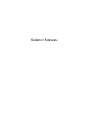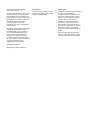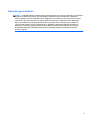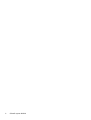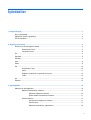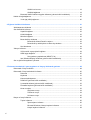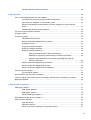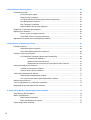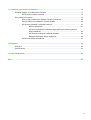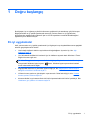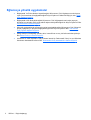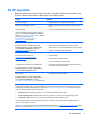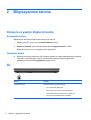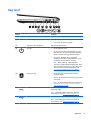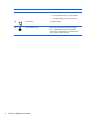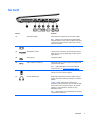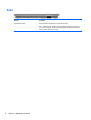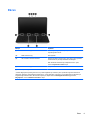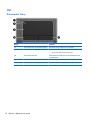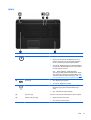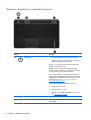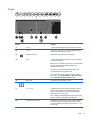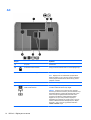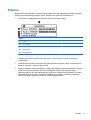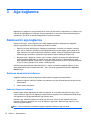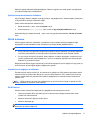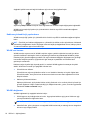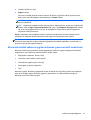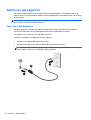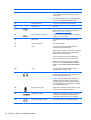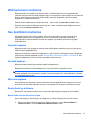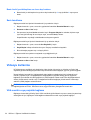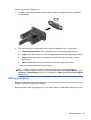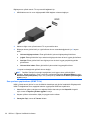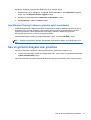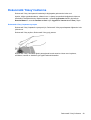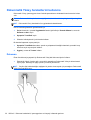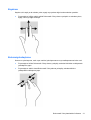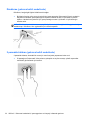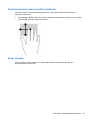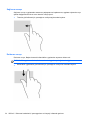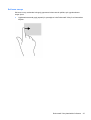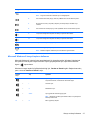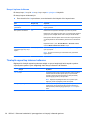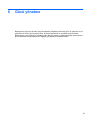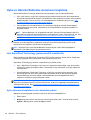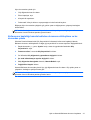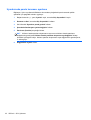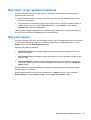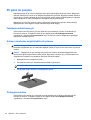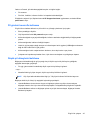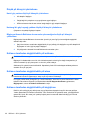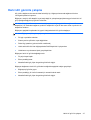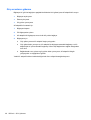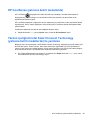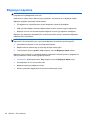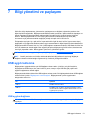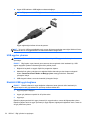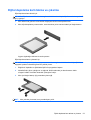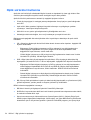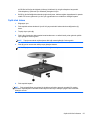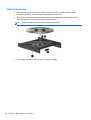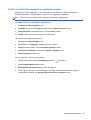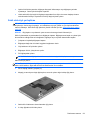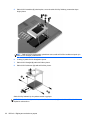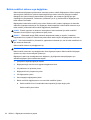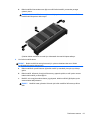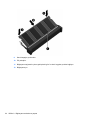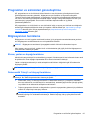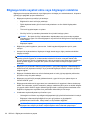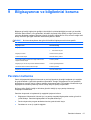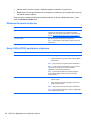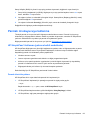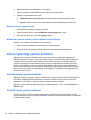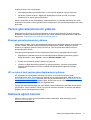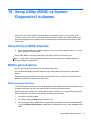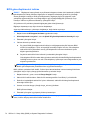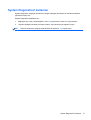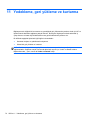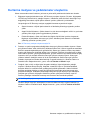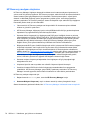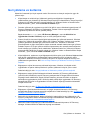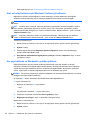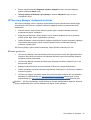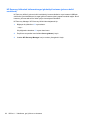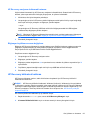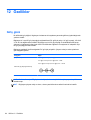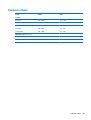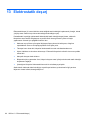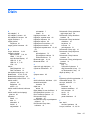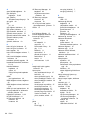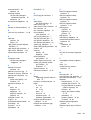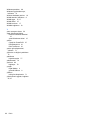Kullanıcı Kılavuzu

© Copyright 2012 Hewlett-Packard
Development Company, L.P.
Bluetooth, mülkiyeti marka sahibine ait olan
ve Hewlett-Packard Company tarafından
lisansla kullanılan bir ticari markadır. Intel,
Intel Corporation kuruluşunun ABD ve diğer
ülkelerdeki bir ticari markasıdır. Microsoft
ve Windows, Microsoft Corporation
kuruluşunun ABD’de tescilli ticari
markalarıdır. SD Logosu, marka sahibinin
ticari markasıdır.
Bu belgede yer alan bilgiler önceden haber
verilmeksizin değiştirilebilir. HP ürün ve
hizmetlerine ilişkin yegane garantiler, bu
ürün ve hizmetlerle birlikte gelen açık
garanti beyanlarında belirtilmiştir. Bu
belgede yer alan hiçbir şey ek garanti
oluşturacak şeklinde yorumlanmamalıdır.
HP, işbu belgede yer alan teknik hatalardan
veya yazım hatalarından ya da
eksikliklerden sorumlu tutulamaz.
Birinci Basım: Eylül 2012
Belge Parça Numarası: 692789-141
Ürün bildirimi
Bu kılavuzda çoğu modelde ortak olan
özellikler anlatılmaktadır. Bazı özellikler
bilgisayarınızda olmayabilir.
Yazılı
m şartları
Bu bilgisayara önceden yüklenmiş herhangi
bir yazılım ürününü yükleyerek,
kopyalayarak, karşıdan yükleyerek veya
herhangi bir şekilde kullanarak, HP Son
Kullanıcı Lisans Sözleşmesi'nde (EULA)
bulunan şartlara uymayı kabul etmiş
sayılırsınız. Bu lisans şartlarını kabul
etmiyorsanız, satın alma yerinizin para
iadesi ilkelerine bağlı olarak para iadesi
alma başvurusu yapmak için 14 gün içinde
kullanılmamış ürünü tüm parçalarıyla
(donanım ve yazılım) birlikte iade etmeniz
gerekir.
Daha fazla bilgi almak veya bilgisayarın
parasının iadesini talep etmek için, lütfen
yerel satış noktanızla (satıcıyla) görüşün.

Güvenlik uyarısı bildirimi
UYARI! Sıcaklıkla bağlantılı yaralanmaları veya bilgisayarın aşırı ısınmasını önlemek için bilgisayarı
doğrudan kucağınıza koymayın veya havalandırma deliklerinin önünü kapatmayın. Bilgisayarı
yalnızca sağlam ve düz bir yüzeyde kullanın. Bilgisayarın yanında duran yazıcı gibi sert bir yüzeyin
veya yastık, halı ya da giysi gibi yumuşak yüzeylerin hava akımını engellememesine dikkat edin.
Ayrıca, AC adaptörünün çalışma sırasında cilde veya yastık, halı ya da kumaş gibi yumuşak bir
yüzeye temas etmesini önleyin. Bilgisayar ve AC adaptörü, International Standard for Safety of
Information Technology Equipment (IEC 60950) (Bilgi Teknolojisi Donanımlarının Güvenli
ği için
Uluslararası Standart) tarafından kullanıcının temas edeceği yüzeylerin sıcaklıkları için konan
sınırlara uygundur.
iii

iv Güvenlik uyarısı bildirimi

İçindekiler
1 Doğru başlangıç .............................................................................................................................................. 1
En iyi uygulamalar ................................................................................................................................ 1
Eğlenceye yönelik uygulamalar ............................................................................................................ 2
Ek HP kaynakları .................................................................................................................................. 3
2 Bilgisayarınızı tanıma ..................................................................................................................................... 4
Donanım ve yazılım bilgilerini bulma .................................................................................................... 4
Donanımları bulma .............................................................................................................. 4
Yazılımları bulma ................................................................................................................. 4
Ön ......................................................................................................................................................... 4
Sağ taraf ............................................................................................................................................... 5
Sol taraf ................................................................................................................................................ 7
Arka ...................................................................................................................................................... 8
Ekran .................................................................................................................................................... 9
Üst ...................................................................................................................................................... 10
Dokunmatik Yüzey ............................................................................................................. 10
Işıklar ................................................................................................................................. 11
Düğmeler, hoparlörler ve parmak izi okuyucu ................................................................... 12
Tuşlar ................................................................................................................................. 13
Alt ....................................................................................................................................................... 14
Etiketler .............................................................................................................................................. 15
3 Ağa bağlanma ............................................................................................................................................... 16
Kablosuz bir ağa bağlanma ................................................................................................................ 16
Kablosuz denetimlerini kullanma ....................................................................................... 16
Kablosuz düğmesini kullanma ........................................................................... 16
İşletim sistemi denetimlerini kullanma ............................................................... 17
WLAN kullanma ................................................................................................................. 17
Internet servis sağlay
ıcısı kullanma .................................................................. 17
WLAN kurma ..................................................................................................... 17
Kablosuz yönlendiriciyi yapılandırma ................................................................ 18
v

WLAN’ınızı koruma ........................................................................................... 18
WLAN'a bağlanma ............................................................................................ 18
Bluetooth özellikli kablosuz aygıtları kullanma (yalnızca belirli modellerde) ...................... 19
Kablolu bir ağa bağlanma ................................................................................................................... 20
Yerel ağa (LAN) bağlanma ................................................................................................ 20
4 Eğlence özelliklerini kullanma ..................................................................................................................... 21
Web kamerasını kullanma .................................................................................................................. 23
Ses özelliklerini kullanma ................................................................................................................... 23
Hoparlör bağlama .............................................................................................................. 23
Kulaklık bağlama ............................................................................................................... 23
Mikrofon bağlama .............................................................................................................. 23
Beats Audio'yu kullanma .................................................................................................... 23
Beats Audio Kontrol Paneli'ne erişme ............................................................... 23
Beats Audio'yu etkinleştirme ve devre dışı bırakma .......................................... 24
Sesi denetleme .................................................................................................................. 24
Videoyu kullanma ............................................................................................................................... 24
VGA monitör veya projektör bağlama ................................................................................ 24
HDMI aygıtı bağlama ......................................................................................................... 25
Ses ayarlarını yapılandırma (HDMI TV ile) ....................................................... 26
Intel Wireless Display'i kullanma (yalnızca belirli modellerde) ........................................... 27
Ses ve görüntü dosyalarınızı yönetme ............................................................................................... 27
5 Dokunma hareketlerini, işaret aygıtlar
ını ve klavyeyi kullanarak gezinme ............................................. 28
Dokunmatik Yüzey'i kullanma ............................................................................................................ 29
Dokunmatik Yüzey hareketlerini kullanma ......................................................................................... 30
Dokunma ........................................................................................................................... 30
Kaydırma ........................................................................................................................... 31
Kıstırma/yakınlaştırma ....................................................................................................... 31
Döndürme (yalnızca belirli modellerde) ............................................................................. 32
2 parmakla tıklatma (yalnızca belirli modellerde) ............................................................... 32
Parmakla kaydırma (yalnızca belirli modellerde) ............................................................... 33
Kenar vuruşları .................................................................................................................. 33
Sağ kenar vuruşu .............................................................................................. 34
Üst kenar vuruşu ............................................................................................... 34
Sol kenar vuruşu ............................................................................................... 35
Klavye ve fareyi kullanma ................................................................................................................... 36
Tuşları kullanma ................................................................................................................ 36
İşlem tuşlarını kullanma .................................................................................... 36
Microsoft Windows 8 kısayol tuşlarını kullanma ................................................ 37
Kısayol tuşlarını kullanma ................................................................................. 38
vi

Tümleşik sayısal tuş takımını kullanma ............................................................................. 38
6 Gücü yönetme ............................................................................................................................................... 39
Uyku ve Hazırda Bekletme durumunu başlatma ................................................................................ 40
Intel Rapid Start Technology (yalnızca belirli modellerde) ................................................. 40
Uyku durumunu başlatma ve bu durumdan çıkma ............................................................ 40
Kullanıcının başlattığı hazırda bekletme durumunu etkileştirme ve bu durumdan
çıkma ................................................................................................................................. 41
Uyandırmada parola koruması ayarlama ........................................................................... 42
Güç ölçeri ve güç ayarlarını kullanma ................................................................................................ 43
Güç planı seçme ................................................................................................................................ 43
Pil gücü ile çalışma ............................................................................................................................. 44
Fabrikada mühürlenmiş pil ................................................................................................. 44
Kullanıcı tarafından değiştirilebilir pili çıkarma ................................................................... 44
Pil bilgilerini bulma ............................................................................................................. 44
Pil gücünü tasarruflu kullanma ........................................................................................... 45
Düşük pil düzeylerini belirleme .......................................................................................... 45
Düşük pil düzeyini çözümleme .......................................................................................... 46
Harici güç varken düşük pil düzeyini çözümleme .............................................. 46
Herhangi bir güç kaynağı yokken düş
ük pil düzeyini çözümleme ..................... 46
Bilgisayar Hazırda Bekletme durumundan çıkamadığında düşük pil
düzeyini çözümleme .......................................................................................... 46
Kullanıcı tarafından değiştirilebilir pili saklama .................................................................. 46
Kullanıcı tarafından değiştirilebilir pili atma ........................................................................ 46
Kullanıcı tarafından değiştirilebilir pili değiştirme ............................................................... 46
Harici AC gücü ile çalışma ................................................................................................................. 47
Güç sorunlarını giderme .................................................................................................... 48
HP CoolSense (yalnızca belirli modellerde) ....................................................................................... 49
Yazılım içeriğinizi Intel Smart Connect Technology (yalnızca belirli modellerde) ile yenileme .......... 49
Bilgisayarı kapatma ............................................................................................................................ 50
7 Bilgi yönetimi ve paylaşımı .......................................................................................................................... 51
USB aygıtı kullanma ........................................................................................................................... 51
USB aygıtını bağlama ........................................................................................................ 51
USB ayg
ıtını çıkarma ......................................................................................................... 52
Elektrikli USB aygıtı bağlama ............................................................................................ 52
Dijital depolama kartı takma ve çıkarma ............................................................................................ 53
Optik sürücüleri kullanma ................................................................................................................... 54
Optik disk takma ................................................................................................................ 55
Optik diski çıkarma ............................................................................................................ 56
Verileri ve sürücüleri paylaşma ve yazılımlara erişme ....................................................... 57
vii

8 Bilgisayarınızın bakımını yapma .................................................................................................................. 58
Performansı artırma ........................................................................................................................... 58
Sürücülerle işlem yapma ................................................................................................... 58
Sabit sürücüyü yerleştirme ................................................................................................ 59
HP 3D DriveGuard'ı kullanma (yalnızca belirli modellerde) ............................................... 61
Disk Birleştiricisi'ni kullanma .............................................................................................. 61
Disk Temizleme'yi kullanma ............................................................................................... 61
Bellek modülleri ekleme veya değiştirme ........................................................................... 62
Programları ve sürücüleri güncelleştirme ........................................................................................... 65
Bilgisayarınızı temizleme .................................................................................................................... 65
Ekranı, yanları ve kapağı temizleme .................................................................................. 65
Dokunmatik Yüzey'i ve klavyeyi temizleme ....................................................................... 65
Bilgisayarınızla seyahat etme veya bilgisayarı nakletme ................................................................... 66
9 Bilgisayarınızı ve bilgilerinizi koruma ......................................................................................................... 67
Parolaları kullanma ............................................................................................................................. 67
Windows'da parola oluşturma ............................................................................................ 68
Setup Utility (BIOS) parolalarını oluşturma ........................................................................ 68
Parmak izi okuyucuyu kullanma ......................................................................................................... 69
HP SimplePass'i kullanma (yalnızca belirli modellerde) .................................................... 69
Parmak izlerini kaydetme .................................................................................. 69
Windows oturum açmayı
kurma ........................................................................ 70
Windows'da oturum açmak için kayıtlı parmak izinizi kullanma ........................ 70
Internet güvenliği yazılımı kullanma ................................................................................................... 70
Virüsten koruma yazılımı kullanma .................................................................................... 70
Güvenlik duvarı yazılımı kullanma ..................................................................................... 70
Yazılım güncelleştirmelerini yükleme ................................................................................................. 71
Windows güncelleştirmelerini yükleme .............................................................................. 71
HP ve üçüncü taraf yazılım güncelleştirmelerini yükleme .................................................. 71
Kablosuz ağınızı koruma .................................................................................................................... 71
Yazılım uygulamalarınızı ve bilgilerinizi yedekleme ........................................................................... 72
İsteğe bağlı bir güvenlik kablosu kilidi kullanma ................................................................................. 72
10 Setup Utility (BIOS) ve System Diagnostics'i kullanma .......................................................................... 73
Setup Utility'yi (BIOS) başlatma ......................................................................................................... 73
BIOS'u güncelleştirme ........................................................................................................................ 73
BIOS sürümünü belirleme .................................................................................................. 73
BIOS güncelleştirmesini indirme ........................................................................................ 74
System Diagnostics'i kullanma ........................................................................................................... 75
viii

11 Yedekleme, geri yükleme ve kurtarma ...................................................................................................... 76
Kurtarma medyası ve yedeklemeler oluşturma .................................................................................. 77
HP Recovery medyası oluşturma ...................................................................................... 78
Geri yükleme ve kurtarma .................................................................................................................. 79
Hızlı ve kolay kurtarma için Windows Yenileme'yi kullanma .............................................. 80
Her şeyi kaldırma ve Windows'u yeniden yükleme ............................................................ 80
HP Recovery Manager’ı kullanarak kurtarma .................................................................... 81
Bilmeniz gerekenler ........................................................................................... 81
HP Recovery bölümünü kullanarak asgari görüntüyü kurtarma (yalnızca
belirli modellerde) .............................................................................................. 82
HP Recovery medyasını kullanarak kurtarma ................................................... 83
Bilgisayar önyükleme sırasını değiştirme .......................................................... 83
HP Recovery bölümünü kaldırma ...................................................................................... 83
12 Özellikler ...................................................................................................................................................... 84
Giriş gücü ........................................................................................................................................... 84
Çalışma ortamı ................................................................................................................................... 85
13 Elektrostatik deşarj ..................................................................................................................................... 86
Dizin ................................................................................................................................................................... 87
ix

x

1Doğru başlangıç
Bu bilgisayar, işe ve eğlenceye yönelik kullanımınızı geliştirmek için tasarlanmış, güçlü bir araçtır.
Bilgisayarınızdan en iyi şekilde yararlanmak amacıyla, kurulum sonrası en iyi uygulamaları,
bilgisayarınızla yapabileceğiniz eğlenceli işleri ve ek HP kaynaklarını nerelerde bulabileceğinizi
öğrenmek için bu bölümü okuyun.
En iyi uygulamalar
Akıllı yatırımınızdan en iyi şekilde yararlanmak için, bilgisayarı kurup kaydettirdikten sonra aşağıdaki
adımları gerçekleştirmenizi öneririz:
● Henüz bağlı değilseniz kablolu veya kablosuz bir ağa bağlanın. Ayrıntılar için, bkz.
Ağa
bağlanma sayfa 16.
●
Yeni Windows® özelliklerinizi incelemek için, bir dakikanızı ayırarak basılı Windows 8 Temel
Bilgiler kılavuzuna göz atın.
İPUCU: Bir uygulamadan veya masaüstünden bilgisayar Başlat ekranına hızla dönmek için
klavyenizdeki Windows logosu tuşuna
basın. Windows logosu tuşuna tekrar basmak
önceki ekrana dönmenizi sağlar.
●
Bilgisayardaki donanım ve yazılımları öğrenin. Bilgi için, bkz.
Bilgisayarınızı tanıma sayfa 4
ve
Eğlence özelliklerini kullanma sayfa 21.
●
Virüsten koruma yazılımını güncelleştirin veya satın alın. Daha fazla bilgi için, bkz.
Virüsten
koruma yazılımı kullanma sayfa 70.
●
Kurtarma diskleri veya kurtarma flash sürücüsü oluşturarak sabit sürücünüzü yedekleyin. Bkz.
Yedekleme, geri yükleme ve kurtarma sayfa 76.
En iyi uygulamalar 1

Eğlenceye yönelik uygulamalar
●
Bilgisayarda YouTube videoları izleyebileceğinizi biliyorsunuz. Peki, bilgisayarınızı televizyona
veya oyun konsoluna da bağlayabileceğinizi biliyor muydunuz? Daha fazla bilgi için, bkz.
HDMI
aygıtı bağlama sayfa 25.
●
Bilgisayarda müzik dinleyebileceğinizi biliyorsunuz. Peki, bilgisayarda canlı radyo yayınıyla
dünyanın her yerinden müzik veya sohbet radyosu dinleyebileceğinizi de biliyor muydunuz? Bkz.
Ses özelliklerini kullanma sayfa 23.
●
Microsoft uygulamalarıyla mükemmel sunular hazırlayabileceğinizi biliyorsunuz. Peki, fikirlerinizi
grupla paylaşmak için projektör bağlayabileceğinizi de biliyor muydunuz? Bkz.
VGA monitör
veya projektör bağlama sayfa 24.
●
Müziği sanatçının amaçladığı şekilde; derin, kontrollü bas ve net, pürüzsüz sesle deneyimleyin.
Bkz.
Beats Audio'yu kullanma sayfa 23.
●
Görüntüleri ve metin sayfalarını kolayca kontrol etmek için Dokunmatik Yüzey'i ve yeni Windows
8 dokunma hareketlerini kullanın. Bkz.
Dokunmatik Yüzey hareketlerini kullanma sayfa 30.
2 Bölüm 1 Doğru başlangıç

Ek HP kaynakları
Bilgisayarı açmak ve bu kılavuzu bulmak için Kurulum Yönergeleri posterini zaten kullandınız. Ürün
ayrıntıları, kullanıma ilişkin bilgiler ve diğer bilgiler için bu tabloyu kullanın.
Kaynak İçindekiler
Kurulum Yönergeleri
●
Bilgisayar kurulumu ve özelliklerine genel bakış.
Windows 8 Temel Bilgiler kılavuzu ● Windows® 8'i kullanma ve Windows® 8'le gezinmeye genel
bakış.
Yardım ve Destek
Yardım ve Destek'e erişmek için, Başlat ekranında y
yazın, sonra da Yardım ve Destek'i seçin. ABD'de
destek için,
http://www.hp.com/go/contactHP adresine
gidin. Dünya çapında destek için,
http://welcome.hp.com/country/us/en/
wwcontact_us.html adresine gidin.
● Kullanıma yönelik kapsamlı bilgiler ve sorun giderme ipuçları.
Güvenlik ve Rahat Kullanım Kılavuzu
Bu kılavuza erişmek için, Başlat ekranında HP
Support Assistant uygulamasını, Bilgisayarım'ı,
sonra da Kullanıcı kılavuzları'nı seçin veya
http://www.hp.com/ergo adresine gidin.
●
Doğru iş istasyonu kurulumu.
● Daha rahat etmenizi sağlayacak ve yaralanma riskinizi
azaltacak duruş ve çalışma alışkanlıklarına yönelik yönergeler.
●
Elektrik ve mekanikle ilgili güvenlik bilgileri.
Dünya genelinde destek
Kendi dilinizde destek almak için
http://welcome.hp.com/country/us/en/
wwcontact_us.html adresini ziyaret edin.
●
Bir HP teknisyeniyle çevrimiçi sohbet.
● E-posta desteği.
●
Destek telefonu numaralarını bulma.
●
HP servis merkezlerinin yerlerini bulma.
Yasal Düzenleme, Güvenlik ve Çevre Bildirimleri
Bu kılavuza erişmek için, Başlat ekranında HP
Support Assistant uygulamasını, Bilgisayarım'ı,
sonra da Kullanıcı kılavuzları'nı seçin.
● Pilin düzgün şekilde nasıl atılacağına ilişkin bilgiler de dahil,
önemli yasal düzenleme bildirimleri.
Sınırlı Garanti*
Bu kılavuza erişmek için, Başlat ekranında HP
Support Assistant uygulamasını, Bilgisayarım'ı,
sonra da Garanti ve hizmetler'i seçin veya
http://www.hp.com/go/orderdocuments adresine gidin.
● Bu bilgisayara özel garanti bilgileri.
*Ürününüz için geçerli açık HP Sınırlı Garanti'yi bilgisayarınızdaki kullanıcı kılavuzları arasında ve/veya kutuda sağlanan
CD'de/DVD'de bulabilirsiniz. HP, bazı ülkelerde/bölgelerde, kutuya basılı bir HP Sınırlı Garanti eklemiş olabilir. Garantinin
basılı biçimde verilmediği ülkeler/bölgeler için, basılı kopyayı
http://www.hp.com/go/orderdocuments adresinden isteyebilir
veya yazılı olarak aşağıdaki adrese başvurabilirsiniz:
●
Kuzey Amerika: Hewlett-Packard, MS POD, 11311 Chinden Blvd., Boise, ID 83714, ABD
●
Avrupa, Ortadoğu, Afrika: Hewlett-Packard, POD, Via G. Di Vittorio, 9, 20063, Cernusco s/Naviglio (MI), İtalya
● Asya Pasifik: Hewlett-Packard, POD, P.O. Box 200, Alexandra Post Office, Singapur 911507
Garantinizin basılı kopyasını talep ederken lütfen ürününüzün numarasını, garanti süresini (servis etiketinizde bulunur),
adınızı ve posta adresinizi de belirtin.
ÖNEMLİ: HP ürününüzü yukarıdaki adrese iade ETMEYİN. ABD'de destek için,
http://www.hp.com/go/contactHP adresine
gidin. Dünya çapında destek için,
http://welcome.hp.com/country/us/en/wwcontact_us.html adresine gidin.
Ek HP kaynakları 3

2 Bilgisayarınızı tanıma
Donanım ve yazılım bilgilerini bulma
Donanımları bulma
Bilgisayarınıza hangi donanımların takılı olduğunu bulmak için:
1. Başlat ekranında d yazın, sonra da Denetim Masası'nı seçin.
2. Sistem ve Güvenlik'i seçin, ardından Sistem alanında Aygıt Yöneticisi'ni tıklatın.
Bilgisayarınıza takılı olan tüm aygıtların listesi görüntülenir.
Yazılımları bulma
▲
Bilgisayarınıza hangi yazılımların yüklü olduğunu bulmak için, Başlat ekranında fareyi kullanarak
sağ tıklatın veya Dokunmatik Yüzey'in üst kısmından kaydırma yaparak Uygulamalar'ı
görüntüleyin, sonra da Tüm uygulamalar simgesini seçin.
Ön
Bileşen Açıklama
Dijital Medya Yuvası Aşağıdaki dijital kart biçimlerini destekler:
●
Secure Digital (SD) Bellek Kartı
●
Secure Digital High Capacity (SDHC) Bellek Kartı
● Secure Digital Extended Capacity (SDxC) Bellek Kartı
●
Ultra High Speed MultiMediaCard (UHS/MMC)
4 Bölüm 2 Bilgisayarınızı tanıma

Sağ taraf
Bileşen Açıklama
(1) Optik sürücü Optik disk okur ve belirli modellerde optik diske yazar.
(2) Optik sürücü ışığı
●
Yeşil: Optik sürücüye erişildiğini gösterir.
● Yanmıyorsa: Optik sürücü boştadır.
(3) Optik sürücü çıkarma düğmesi Disk tepsisini serbest bırakır.
(4)
Güç ışığı ● Beyaz: Bilgisayar açıktır.
●
Beyaz renkli yanıp sönüyorsa: Bilgisayar bir enerji
tasarrufu modu olan Uyku durumundadır. Bilgisayar,
ekranı ve kullanılmayan diğer bileşenleri kapatır.
●
Yanmıyorsa: Bilgisayar kapalı veya Hazırda
Bekletme durumundadır. Hazırda Bekletme, çok az
güç kullanan bir enerji tasarrufu modudur.
NOT: Belirli modellerde, Intel® Rapid Start
Technology özelliği fabrikada etkinleştirilmiştir. Rapid
Start Technology, bilgisayarınızın işlemsizlikten hızla
çıkmasına imkan verir. Daha fazla bilgi için, bkz.
Uyku ve Hazırda Bekletme durumunu başlatma
sayfa 40.
(5)
Sabit sürücü ışığı
●
Beyaz renkli yanıp sönüyorsa: Sabit sürücüye
erişildiğini gösterir.
●
Sarı: HP 3D DriveGuard, sabit sürücüyü geçici olarak
park etmiştir.
NOT: HP 3D DriveGuard hakkında daha fazla bilgi
için, bkz.
HP 3D DriveGuard'ı kullanma (yalnızca
belirli modellerde) sayfa 61.
(6)
USB 3.0 bağlantı noktası İsteğe bağlı USB 3.0 aygıtı bağlanır ve gelişmiş USB güç
performansı sağlar.
NOT: Çeşitli USB bağlantı noktası türleri hakkında
ayrıntılı bilgi için, bkz.
USB aygıtı kullanma sayfa 51.
(7)
USB 2.0 bağlantı noktası İsteğe bağlı bir USB aygıtı bağlanır.
NOT: Çeşitli USB bağlantı noktası türleri hakkında
ayrıntılı bilgi için, bkz.
USB aygıtı kullanma sayfa 51.
Sağ taraf 5

Bileşen Açıklama
(8) AC adaptörü ışığı
●
Beyaz: AC adaptörü bağlıdır ve pil şarj edilmiştir.
● Sarı: AC adaptörü bağlıdır ve pil şarj ediliyordur.
●
Yanmıyorsa: Bilgisayar DC gücü kullanıyordur.
(9)
Güç konektörü AC adaptörü bağlanır.
(10)
Güvenlik kablosu yuvası İsteğe bağlı güvenlik kablosunu bilgisayara bağlar.
NOT: Güvenlik kablosu caydırıcı olacak şekilde
tasarlanmıştır; ancak bilgisayarın hatalı kullanılmasını
veya çalınmasını engelleyemeyebilir.
6 Bölüm 2 Bilgisayarınızı tanıma

Sol taraf
Bileşen Açıklama
(1) Havalandırma deliği Dahili bileşenlerin soğutulması için hava akımı sağlar.
NOT: Bilgisayar fanı otomatik olarak çalışarak dahili
bileşenleri soğutur ve aşırı ısınmayı engeller. Dahili fanın
normal çalışma sırasında zaman zaman durup yeniden
çalışması normaldir.
(2)
Harici monitör bağlantı noktası Harici bir VGA monitör veya projektör bağlanır.
(3)
HDMI bağlantı noktası Yüksek tanımlı bir televizyon ya da herhangi bir uyumlu
dijital veya ses aygıtı gibi isteğe bağlı bir video veya ses
aygıtı bağlanır.
(4)
RJ-45 (ağ) jakı Ağ kablosu bağlanır.
(5)
USB 3.0 bağlantı noktaları (2) İsteğe bağlı USB 3.0 aygıtları bağlanır ve gelişmiş USB
güç performansı sağlar.
NOT: Çeşitli USB bağlantı noktası türleri hakkında
ayrıntılı bilgi için, bkz.
USB aygıtı kullanma sayfa 51.
(6)
Ses giriş (mikrofon) jakı İsteğe bağlı bir bilgisayar kulaklık mikrofonu, stereo
mikrofon veya mono mikrofon bağlanır.
(7)
Ses çıkış (kulaklık) jakı İsteğe bağlı elektrikli stereo hoparlör, kulaklık, kulak içi
kulaklık, mikrofonlu kulaklık veya televizyon ses kablosu
bağlanır.
UYARI! Kişisel yaralanma riskini azaltmak için,
kulaklıkları, kulak içi kulaklıkları veya mikrofonlu kulaklığı
kullanmadan önce ses düzeyini ayarlayın. Ek güvenlik
bilgileri için Yasal Düzenleme, Güvenlik ve Çevre
Bildirimleri'ne bakın.
NOT: Kulaklık jakına bir aygıt bağlandığında, bilgisayar
hoparlörleri devre dışı kalır.
Sol taraf 7

Arka
Bileşen Açıklama
Havalandırma deliği Dahili bileşenlerin soğutulması için hava akımı sağlar.
NOT: Bilgisayar fanı otomatik olarak çalışarak dahili bileşenleri soğutur ve
aşırı ısınmayı engeller. Dahili fanın normal çalışma sırasında zaman zaman
durup yeniden çalışması normaldir.
8 Bölüm 2 Bilgisayarınızı tanıma

Ekran
Bileşen Açıklama
(1) WLAN antenleri (2)* Kablosuz yerel ağlarla (WLAN) iletişim kurmak üzere kablosuz
sinyalleri gönderir ve alır.
(2) Dahili mikrofonlar (2) Ses kaydeder.
(3) HP TrueVision HD Web Kamerası Görüntü kaydeder, fotoğraf çeker, video akışı yoluyla görüntülü
konferanslara ve çevrimiçi sohbetlere olanak sağlar.
Web kamerasını kullanmak için, Başlat ekranında c yazın,
sonra da CyberLink YouCam'i seçin.
(4) Web kamerası ışığı Yanıyorsa: Web kamerası kullanılmaktadır.
(5) Hoparlörler (2) Ses üretir.
*Antenler bilgisayarın dışından görünmez. En iyi iletimi sağlamak için antenlerin yakın çevresinde engel bulunmamasına
dikkat edin. Kablosuz yasal düzenleme bildirimleri için, Yasal Düzenleme, Güvenlik ve Çevre Bildirimleri'nin ülkenizle veya
bölgenizle ilgili bölümüne bakın. Bu kılavuza erişmek için, Başlat ekranında HP Support Assistant uygulamasını,
Bilgisayarım
'ı, sonra da Kullanıcı kılavuzları'nı seçin.
Ekran 9

Üst
Dokunmatik Yüzey
Bileşen Açıklama
(1) Dokunmatik Yüzey açma/kapatma düğmesi Dokunmatik Yüzey özelliğini açar veya kapatır.
(2) Dokunmatik Yüzey ışığı
●
Yanıyorsa: Dokunmatik Yüzey kapalıdır.
● Yanmıyorsa: Dokunmatik Yüzey açıktır.
(3) Dokunmatik Yüzey alanı Ekran işaretçisini hareket ettirir ve ekrandaki öğeleri seçer
veya etkinleştirir.
(4) Sol Dokunmatik Yüzey düğmesi Harici fare üzerindeki sol düğme gibi işlev görür.
(5) Sağ Dokunmatik Yüzey düğmesi Harici fare üzerindeki sağ düğme gibi işlev görür.
10 Bölüm 2 Bilgisayarınızı tanıma
Sayfa yükleniyor ...
Sayfa yükleniyor ...
Sayfa yükleniyor ...
Sayfa yükleniyor ...
Sayfa yükleniyor ...
Sayfa yükleniyor ...
Sayfa yükleniyor ...
Sayfa yükleniyor ...
Sayfa yükleniyor ...
Sayfa yükleniyor ...
Sayfa yükleniyor ...
Sayfa yükleniyor ...
Sayfa yükleniyor ...
Sayfa yükleniyor ...
Sayfa yükleniyor ...
Sayfa yükleniyor ...
Sayfa yükleniyor ...
Sayfa yükleniyor ...
Sayfa yükleniyor ...
Sayfa yükleniyor ...
Sayfa yükleniyor ...
Sayfa yükleniyor ...
Sayfa yükleniyor ...
Sayfa yükleniyor ...
Sayfa yükleniyor ...
Sayfa yükleniyor ...
Sayfa yükleniyor ...
Sayfa yükleniyor ...
Sayfa yükleniyor ...
Sayfa yükleniyor ...
Sayfa yükleniyor ...
Sayfa yükleniyor ...
Sayfa yükleniyor ...
Sayfa yükleniyor ...
Sayfa yükleniyor ...
Sayfa yükleniyor ...
Sayfa yükleniyor ...
Sayfa yükleniyor ...
Sayfa yükleniyor ...
Sayfa yükleniyor ...
Sayfa yükleniyor ...
Sayfa yükleniyor ...
Sayfa yükleniyor ...
Sayfa yükleniyor ...
Sayfa yükleniyor ...
Sayfa yükleniyor ...
Sayfa yükleniyor ...
Sayfa yükleniyor ...
Sayfa yükleniyor ...
Sayfa yükleniyor ...
Sayfa yükleniyor ...
Sayfa yükleniyor ...
Sayfa yükleniyor ...
Sayfa yükleniyor ...
Sayfa yükleniyor ...
Sayfa yükleniyor ...
Sayfa yükleniyor ...
Sayfa yükleniyor ...
Sayfa yükleniyor ...
Sayfa yükleniyor ...
Sayfa yükleniyor ...
Sayfa yükleniyor ...
Sayfa yükleniyor ...
Sayfa yükleniyor ...
Sayfa yükleniyor ...
Sayfa yükleniyor ...
Sayfa yükleniyor ...
Sayfa yükleniyor ...
Sayfa yükleniyor ...
Sayfa yükleniyor ...
Sayfa yükleniyor ...
Sayfa yükleniyor ...
Sayfa yükleniyor ...
Sayfa yükleniyor ...
Sayfa yükleniyor ...
Sayfa yükleniyor ...
Sayfa yükleniyor ...
Sayfa yükleniyor ...
Sayfa yükleniyor ...
Sayfa yükleniyor ...
-
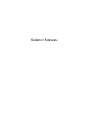 1
1
-
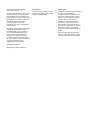 2
2
-
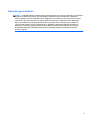 3
3
-
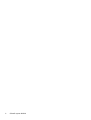 4
4
-
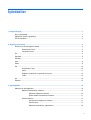 5
5
-
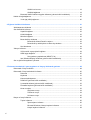 6
6
-
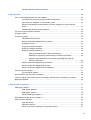 7
7
-
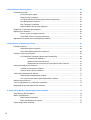 8
8
-
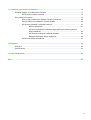 9
9
-
 10
10
-
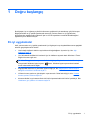 11
11
-
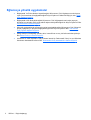 12
12
-
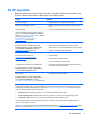 13
13
-
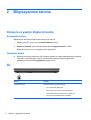 14
14
-
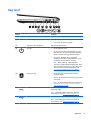 15
15
-
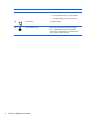 16
16
-
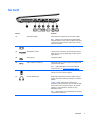 17
17
-
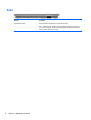 18
18
-
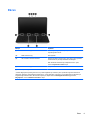 19
19
-
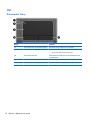 20
20
-
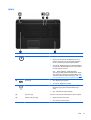 21
21
-
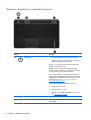 22
22
-
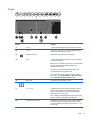 23
23
-
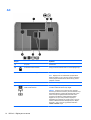 24
24
-
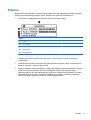 25
25
-
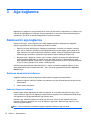 26
26
-
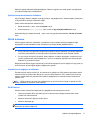 27
27
-
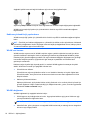 28
28
-
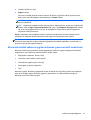 29
29
-
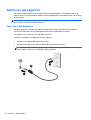 30
30
-
 31
31
-
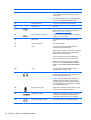 32
32
-
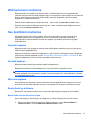 33
33
-
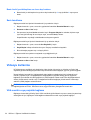 34
34
-
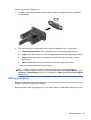 35
35
-
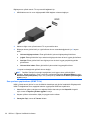 36
36
-
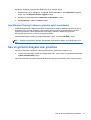 37
37
-
 38
38
-
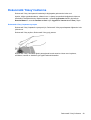 39
39
-
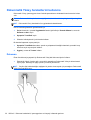 40
40
-
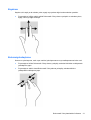 41
41
-
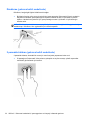 42
42
-
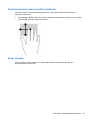 43
43
-
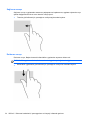 44
44
-
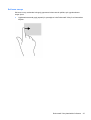 45
45
-
 46
46
-
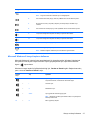 47
47
-
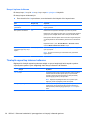 48
48
-
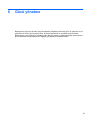 49
49
-
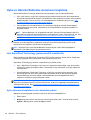 50
50
-
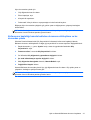 51
51
-
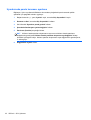 52
52
-
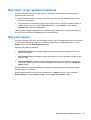 53
53
-
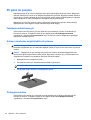 54
54
-
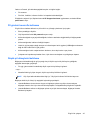 55
55
-
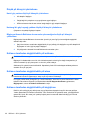 56
56
-
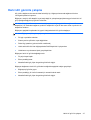 57
57
-
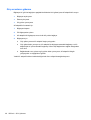 58
58
-
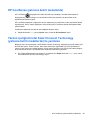 59
59
-
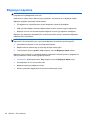 60
60
-
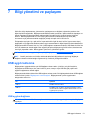 61
61
-
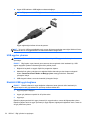 62
62
-
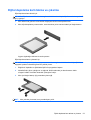 63
63
-
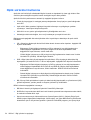 64
64
-
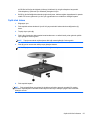 65
65
-
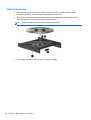 66
66
-
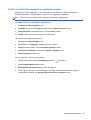 67
67
-
 68
68
-
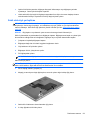 69
69
-
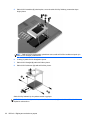 70
70
-
 71
71
-
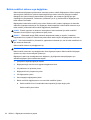 72
72
-
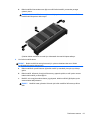 73
73
-
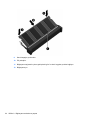 74
74
-
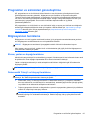 75
75
-
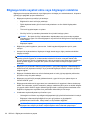 76
76
-
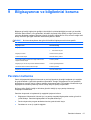 77
77
-
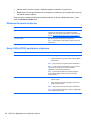 78
78
-
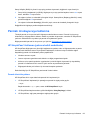 79
79
-
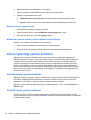 80
80
-
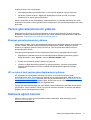 81
81
-
 82
82
-
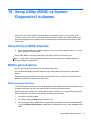 83
83
-
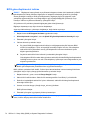 84
84
-
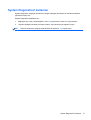 85
85
-
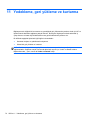 86
86
-
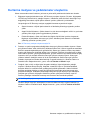 87
87
-
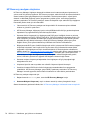 88
88
-
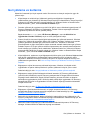 89
89
-
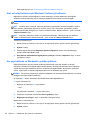 90
90
-
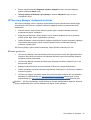 91
91
-
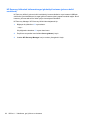 92
92
-
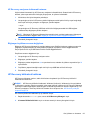 93
93
-
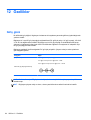 94
94
-
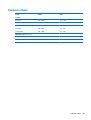 95
95
-
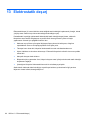 96
96
-
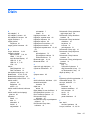 97
97
-
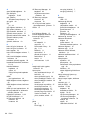 98
98
-
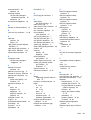 99
99
-
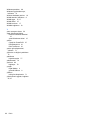 100
100
HP ENVY dv6-7200 Select Edition Notebook PC series Kullanici rehberi
- Tip
- Kullanici rehberi
İlgili Makaleler
-
HP ENVY Sleekbook 6-1100 Kullanici rehberi
-
HP EliteBook Folio 9470m Ultrabook Kullanici rehberi
-
HP Pavilion dv7-7000 Quad Edition Entertainment Notebook PC series Kullanici rehberi
-
HP Pavilion 14-b100 Sleekbook Kullanici rehberi
-
HP Pavilion dm4-3100 Beats Edition Entertainment Notebook PC series Kullanici rehberi
-
HP G62-b00 Notebook PC series Kullanici rehberi
-
HP EliteBook 2570p Notebook PC Kullanici rehberi